iPhone — это высококлассная линейка телефонов Apple, которая пользуется спросом у многих пользователей из-за своей высококлассной конфигурации и высокой узнаваемости бренда. В то же время эта линейка смартфонов интегрирована со многими полезными функциями, которые не только служат развлекательным потребностям, но и помогают пользователям эффективно учиться и работать.
Переводите текст прямо на iPhone
С тех пор как Apple запустила функцию живого перевода текста, языковой барьер пользователей Apple не только значительно снизился, но и стал быстрее и удобнее. Это функция, которую Apple оснастила, пользователи могут работать следующим образом:
Шаг 1: Сначала откройте приложение «Настройки».
Шаг 2: Нажмите «Общие настройки».
Шаг 3: Нажмите «Язык и регион», затем включите функцию «Живой текст».
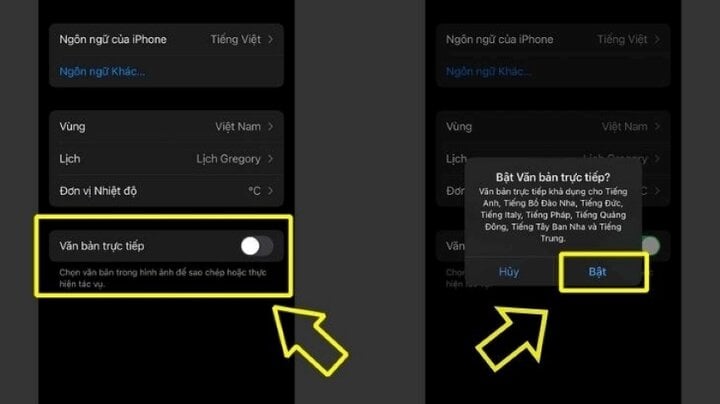
Переводите текст прямо на iPhone.
Используйте приложение «Переводчик»
Переводчик — это бесплатное приложение, разработанное Apple и доступное по умолчанию на iPhone, чтобы помочь пользователям быстро переводить текст, изображения и голоса, даже если устройство не подключено к сети. Вы можете сделать следующее:
Шаг 1: Откройте приложение «Переводчик» на своем устройстве.
Шаг 2:
- Перевести текст: Вы можете ввести текст, который хотите перевести, набрав его на клавиатуре.
- Перевод голосом: коснитесь значка микрофона, чтобы произнести текст, который вы хотите перевести.
- Перевод с помощью камеры: выберите вкладку «Камера» и наведите камеру на текст, который вы хотите перевести.
Шаг 3: Выберите язык, на который вы хотите выполнить перевод, из раскрывающегося меню в правом верхнем углу экрана, например, вьетнамский.
Перевод текста в приложении «Камера»
Кроме того, вы можете переводить текст прямо из приложения «Камера» по умолчанию на iPhone и iPad. Перевод текста в приложении «Камера» на iPhone — это возможность использовать камеру для сканирования и преобразования отображаемого текста.
Шаг 1: Откройте приложение «Камера» и переместите камеру так, чтобы текст появился на экране.
Шаг 2: Когда вокруг текста появится желтая рамка, нажмите кнопку «Определить текст».
Шаг 3: Затем выберите текст, который вы хотите перевести, и нажмите «Перевести». Если вы не видите опцию «Перевести», нажмите кнопку «Показать больше» (значок >), чтобы увидеть больше опций.
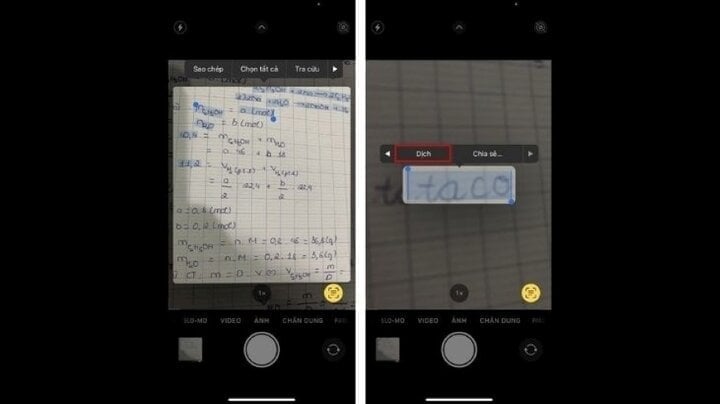
Переводите текст в приложении «Камера».
Перевести текст в изображениях
На некоторых устройствах Apple вы можете переводить текст на фотографиях, когда просматриваете фотографию, содержащую текст. Преимущество этого метода в том, что он прост в использовании и удобен, но недостаток в том, что он доступен только на определенных моделях устройств.
Шаг 1: При просмотре фотографии, содержащей текст, нажмите кнопку «Определить текст», нажмите и удерживайте текст, который вы хотите перевести.
Шаг 2: Нажмите «Перевести». Если вы не видите «Перевести», нажмите кнопку «Показать больше элементов», чтобы увидеть больше вариантов.
Источник



![[Фото] Генеральный секретарь То Лам встречается с группой молодых депутатов Национальной ассамблеи](https://vphoto.vietnam.vn/thumb/1200x675/vietnam/resource/IMAGE/2025/6/24/618b5c3b8c92431686f2217f61dbf4f6)
![[Фото] IX съезд партии Национального политического издательства «Правда»](https://vphoto.vietnam.vn/thumb/1200x675/vietnam/resource/IMAGE/2025/6/24/ade0561f18954dd1a6a491bdadfa84f1)


![[Фото] Крупный план модернизированного Тху Тхиема, связывающего новую жизнь с районом 1](https://vphoto.vietnam.vn/thumb/1200x675/vietnam/resource/IMAGE/2025/6/24/d360fb27c6924b0087bf4f288c24b2f2)























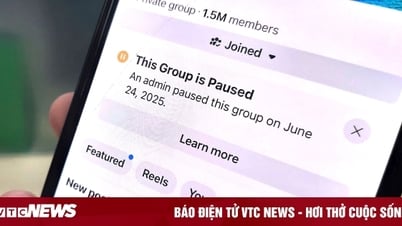































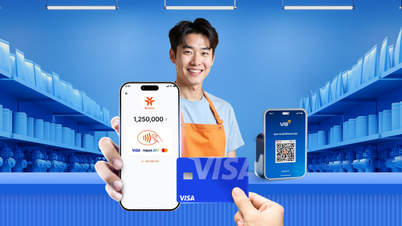












































Комментарий (0)